[LCD] ASUS ZenScreen Fold OLED MQ17QH 介紹
17.3英寸QHD(2560x1920)可摺疊OLED(12.5英寸摺疊),最新的水滴式鉸鏈設計,提供無縫且充足的屏幕空間,適合工作和娛樂,輕鬆方便攜帶,且多種連接選項,包括 mini-HDMI、雙 USB Type C 和耳機插孔,也支援橫向和縱向模式的摺疊支架,內嵌標準三腳架孔,相容市面上任何相機三腳架。
目錄:
1. MQ17QH外觀介紹
2. MQ17QH連接方式
3. MQ17QH使用方式
4. MQ17QH清潔方式
5.Q&A
正面:

1.電源按鈕/電源 LED
2.選單按鈕
3.關閉按鈕
4.捷徑按鈕
5.耳機
6. Mini HDMI 連接埠
7. USB Type-C 1連接埠
8. USB Type-C 2連接埠
1.使用Mini-HDMI連接桌上型電腦 / 筆記型電腦

2.使用USB Type-C連接 桌上型電腦 / 筆記型電腦

*請確認您的筆記型電腦USB-C埠是否支援DP輸出功能?
*當螢幕的USB電源轉接器插頭未插入時,螢幕會依靠從電腦(桌上型電腦 / 筆記型電腦)獲取的電源來運作。如果螢幕偵測到從電腦輸出的電源不足,螢幕亮度會較暗,這樣做是為了避免因電源不足而導致螢幕突然關閉。如果需要更高的亮度,請將螢幕轉接器插頭插入*
3.MQ17QH使用方式:
1.請勿在鉸鏈區域周圍施加壓力。由於鉸鏈材質獨特,施加壓力可能會破壞其可摺疊設計與面板顯示器 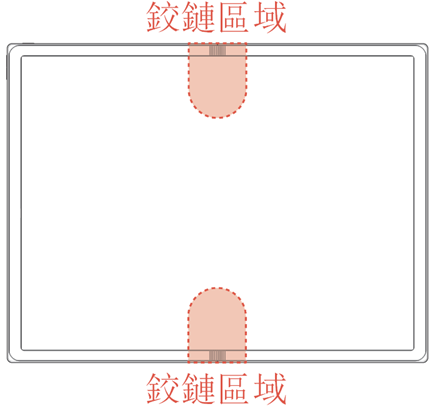
2.請避免依照以下圖示,折疊或攜帶本裝置。(請最大開口角度控制在180度以內)


4. MQ17QH使用清潔方式:
1.請避免在 MQ17QH 上放置物品。亦請避免用水或酒精擦拭螢幕。 
2.請使用產品配件超細纖維布做清潔,並請將MQ17QH的最大開口角度控制在180度以內。

附註:MQ17QH並非觸控螢幕,亦非手寫顯示裝置,請勿使用手寫筆或任何尖銳物在MQ17QH上做記號。

*由於螢幕是可摺疊 OLED 顯示器的獨特材質與特性,若摺疊區域出現摺痕屬於正常現象。但這不會影響顯示器的品質或性能。*
5.Q&A:
Q1: 當MQ17QH電源指示燈未亮起時?
A1:1.請按下電源按鈕,檢查顯示器模式是否為「開啟」。
2.檢查是否已正確連接顯示器和電腦的訊號線。
Q2: 連接USB Type-C來源裝置後,出現電源LED持續閃爍或ASUS標誌反覆顯示情況?
A2:1.檢查是否使用連接電源轉接器。
2.請使用原配件Type-C 纜線及電源轉接器。
Q3:如何是如何識別筆記型電腦USB-C埠是否支援DP輸出功能?
A3: 請參考相關連接:如何判斷華碩電腦USB Type-C®(USB-C)的連接埠規格及是否支援傳輸充電功能
Q4. ASUS ZenScreen Stand MTS02D支撐架介紹?
A4: 請參考相關連結:ASUS ZenScreen Stand MTS02D
Q5:如何安裝ZenScreen Stand MTS02D 支架?
A5: 請參考相關連結影片:ASUS ZenScreen 腳架(MTS02D)安裝設定
